La capa de noticias mundiales de mimoLive le permite crear efectos de globo giratorio visualmente atractivos, perfectos para retransmisiones de noticias o presentaciones de temática mundial. Esta capa proporciona control sobre la rotación, la orientación del eje, el estilo del globo y mucho más, lo que permite a los usuarios personalizar el aspecto de su emisión.
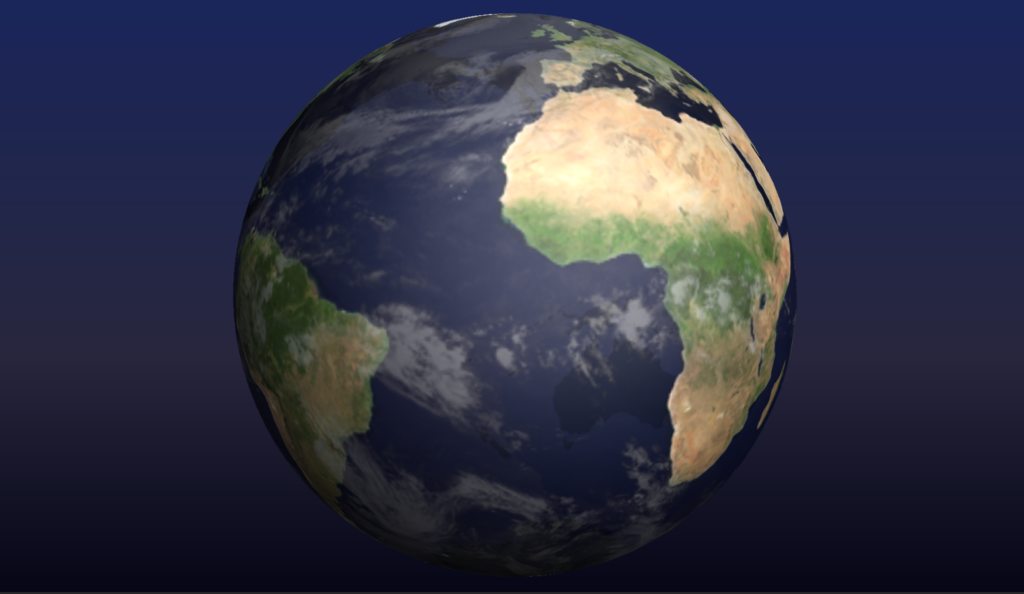
Características principales
- Globo giratorio: Muestra un globo terráqueo giratorio en 3D que puede personalizarse en cuanto a la orientación de los ejes, la velocidad y el estilo de rotación.
- Diferentes tipos de globo: Elija entre los estilos "Normal", "Resplandeciente" o "Realista" para adaptarse al estado de ánimo y al tema de su presentación.
- Colores personalizados: Puede ajustar los colores de la esfera y del fondo para integrarlos mejor en su diseño general.
- Cuadrícula y vistas laterales: Muestre u oculte una cuadrícula en el globo terráqueo y decida qué lados (frontal, posterior o ambos) son visibles.
- Geometría ajustable: Ajuste con precisión el tamaño (diámetro) y la posición (X/Y) del globo terráqueo dentro del marco.
- Personalización del fondo: El fondo puede personalizarse con degradados, imágenes o colores sólidos para realzar la presentación.
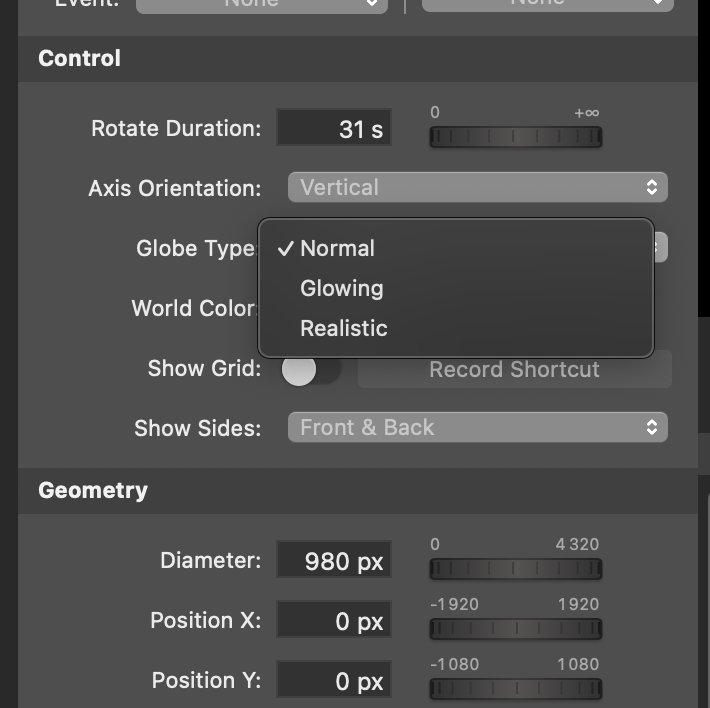
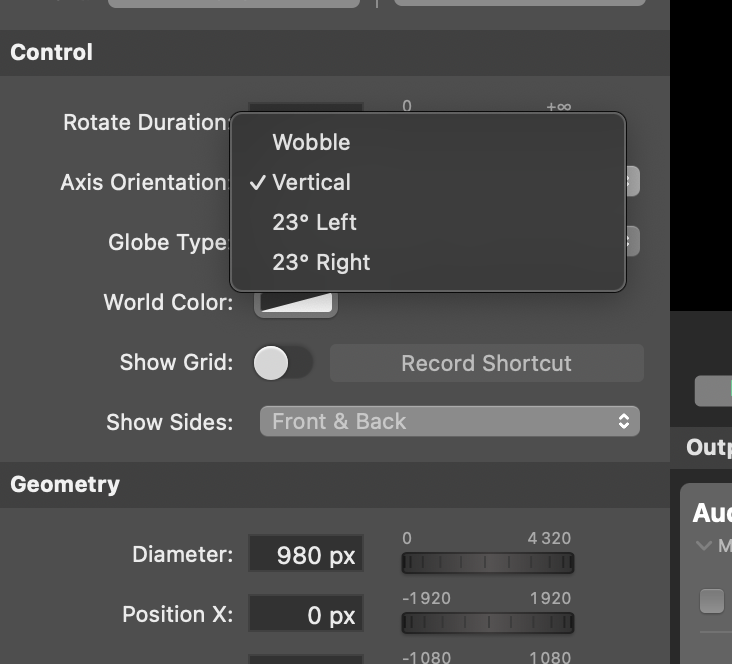
Configuración de capas
1. Añadir la capa de noticias mundiales:
- Navegue hasta la Pila de capas y añada la capa "Noticias del mundo" haciendo clic en el botón +.
- Seleccione "Noticias del mundo" de la lista y añádalo a su proyecto.
Controla:
La capa Noticias del mundo ofrece diversas opciones de personalización para el globo giratorio:
- Duración de la rotación: Este deslizador le permite fijar la rapidez o lentitud con la que gira el globo terráqueo. En el ejemplo proporcionado, la duración de la rotación se fija en 31 segundos.
- Orientación del eje: Puede seleccionar entre varias opciones:
- Vertical: El globo gira a lo largo de un eje vertical.
- 23° Izquierda/Derecha: Inclina el eje 23° a izquierda o derecha para una presentación más dinámica.
- Wobble: Añade un efecto de bamboleo a la rotación del globo para un movimiento más orgánico.
- Tipo globo: Elija entre:
- Normal: Una representación básica del globo terráqueo.
- Brillante: Añade un efecto brillante al globo para un aspecto más espectacular.
- Realista: Proporciona una representación más detallada y realista de la Tierra.
- Color del mundo: Esto le permite personalizar el color del globo para que coincida con su tema. Puede elegir entre una gama de colores utilizando la herramienta de selección de color.
- Mostrar cuadrícula: Opcionalmente, muestre una cuadrícula superpuesta sobre el globo terráqueo para proporcionar más estructura geográfica. Puede activar o desactivar esta opción.
- Mostrar lados: Seleccione si desea mostrar el anverso, el reverso o ambos lados del globo mientras gira.
Ajustes geométricos
Diámetro: Ajuste el tamaño del globo terráqueo utilizando el control deslizante "Diámetro". El ejemplo muestra un globo con un diámetro de 980px, pero puede aumentarlo o disminuirlo para ajustarlo a sus necesidades.
Posición X/Y: Ajuste la posición horizontal y vertical del globo terráqueo en la pantalla mediante los controles deslizantes de posición X e Y. Estos valores permiten controlar con precisión dónde aparece el globo terráqueo en su encuadre.
Personalización del fondo:
- Tipo de fondo: Puede elegir entre un color sólido, un degradado o una imagen para el fondo detrás del globo.
- Gradiente: En el ejemplo, se utiliza un degradado de tres colores, que proporciona una transición suave de colores para adaptarse al tema global.
- Posición: Fije la posición del degradado para determinar cómo se produce la transición entre colores. En este caso, se fija en 60%.
Consejos prácticos:
Elegir el tipo de globo adecuado:
Si desea un aspecto sencillo y limpio, quédese con el tipo de globo "Normal".
Para una emisión visualmente más atractiva, pruebe los estilos "Brillante" o "Realista".
Utilice la inclinación del eje para un aspecto dinámico:
Las opciones de inclinación "23° a la izquierda" o "23° a la derecha" dan a su globo terráqueo un aspecto más dinámico, de noticiario, lo que hace más atractiva la presentación.
Personalice el fondo:
El degradado o la imagen de fondo pueden hacer que el globo destaque. Experimente con distintos colores para encontrar el equilibrio adecuado entre su globo terráqueo y el fondo.
Conclusión
La capa de noticias mundiales de mimoLive es una potente herramienta para crear efectos de globo giratorio de aspecto profesional para su emisión o flujo en directo. Con una amplia gama de opciones de personalización, desde la orientación del eje hasta el tipo y el color del globo, puede crear un aspecto único y pulido que se adapte al tema de su emisión. Utilice esta capa para añadir un toque global y sofisticado a sus presentaciones o programas de noticias.
